| Cursus Publisher | go to : Index - vorige - volgende | |||
| Les 17 | Inhoudsbibliotheek | |||
| Wat is de Inhoudsbibliotheek? | ||||
| De Inhoudsbibliotheek is wat het zegt, het is een bibliotheek waarin we de inhoud die we regelmatig in publicaties nodig hebben, opslagen. Wat die inhoud is maakt niet uit. Dit kunnen afbeeldingen zijn, teksten zijn, tabellen zijn, alles wat je regelmatig gebruikt in publicaties kan je hierin kwijt. | ||||
| Dit zal je achteraf heel wat tijd besparen omdat je dan niet alles opnieuw moet gaan typen, of kopiëren en plakken uit een andere publicatie. Time is money, niet waar? |
||||
| Het gebruiken van gegevens uit de Inhoudsbibliotheek | ||||
| Voor we ook maar iets kunnen gebruiken uit de inhoudsbibliotheek moet er ook iets in staan, nogal logisch. | ||||
| In dit voorbeeld plaats ik een tabel uit een publicatie in de inhoudsbibliotheek, die ik dan later ga gebruiken in een andere publicatie. | ||||
| Als eerste open ik de publicatie waar ik de tabel kan vinden. | ||||
| Ik rechtsklik de tabel, en uit het drop-downmenu kies ik "Toevoegen aan Inhoudsbibliotheek". | ||||
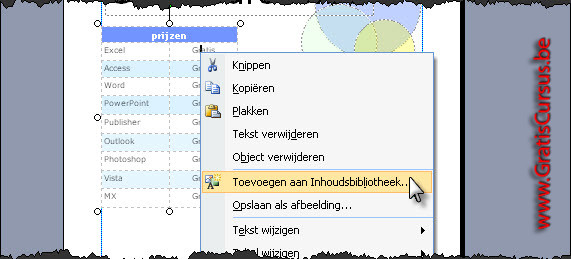 |
||||
Dit opent het dialoogvenster "Item toevoegen aan Inhoudsbibliotheek". Wens jij een categorie toe te voegen klik je de knop "Lijst met categorieën bewerken". |
||||
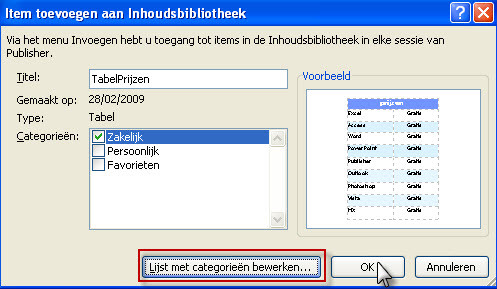 |
||||
| Dit opent het deelvenster "Inhoudsbibliotheek", waarin het zojuist gemaakte item wordt weergegeven. | ||||
| We openen de publicatie waarin we het zojuist gemaakte item willen toevoegen, en klikken het naar benedenwijzend pijltje naast de tekst "Publicatie opmaken" bovenaan het deelvenster. Uit het drop-downmenu kiezen we "Inhoudsbibliotheek". |
||||
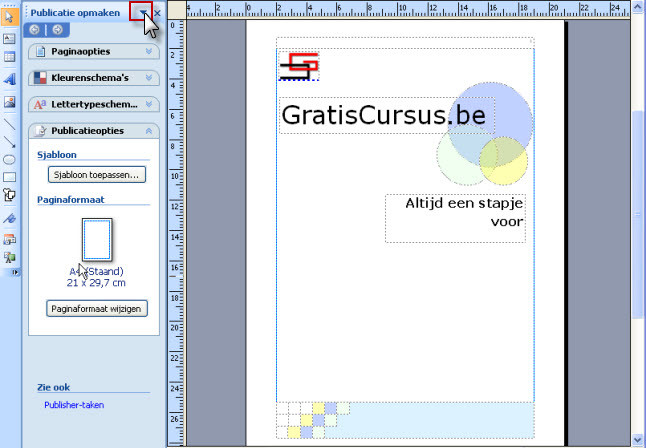 |
||||
Dit opent het deelvenster "Inhoudsbibliotheek". Klik het item om dit toe te voegen aan je publicatie.
|
|
|||
| Wil je het item in de inhoudsbibliotheek "Kopiëren", "Verwijderen", de eigenschappen hiervan bekijken, of de categorie wijzigen, klik je het naar benedenwijzend pijltje dat verschijnt naast het item wanneer je er met de muisaanwijzer over beweegt. | ||||
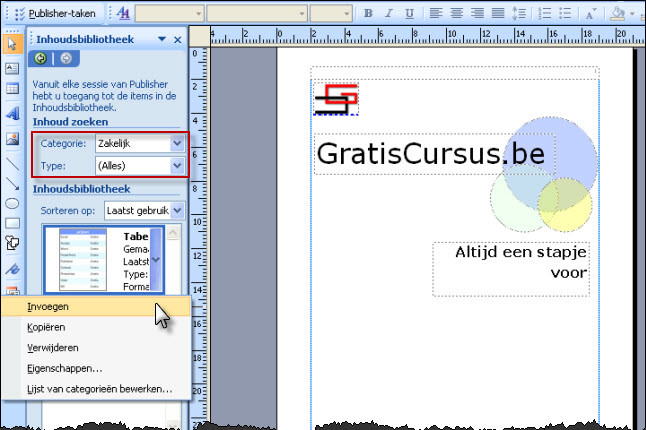 |
||||
| Wanneer het item is toegevoegd aan je publicatie moet je dit wel nog op de juiste plaats brengen, en eventueel hiervan de afmetingen aanpassen. | ||||
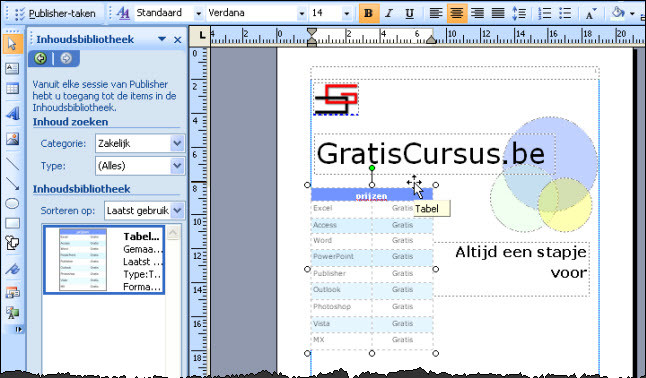 |
||||
| Index - vorige - volgende | ||||
copyright © 2012 - gratiscursus.be
![]()

